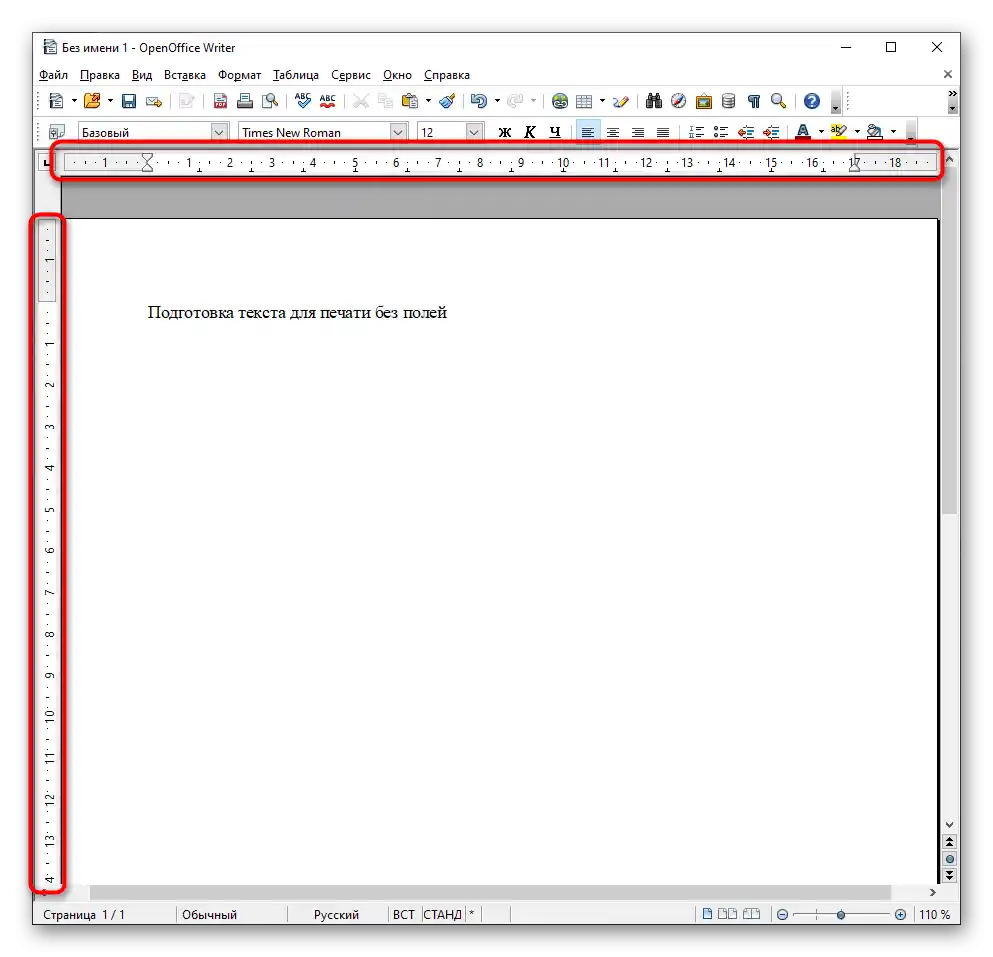Obsah:
Spôsob 1: Menu "Nastavenie tlače"
Ak plánujete trvalo používať tlačiareň na tlač bez okrajov, môžete nastaviť túto možnosť v menu správy samotného zariadenia. To umožní vykonať zmeny iba raz a zabezpečiť, aby sa uplatnili pri odosielaní na tlač každého dokumentu. Bez ohľadu na model zariadenia sa táto úloha vykonáva rovnako a algoritmus krokov vyzerá takto:
- Otvorenie menu "Štart" a prejdite odtiaľ do "Nastavenia".
- Zoznam všetkých sekcií otvorte "Zariadenia".
- Všimnite si panel vľavo, cez ktorý prejdite na kategóriu "Tlačiarne a skenery".
- Nájdite zariadenie, pre ktoré chcete nastaviť tlač bez okrajov, a kliknite naň, aby sa zobrazilo menu.
- Všetky potrebné parametre na riešenie úlohy sa nachádzajú v "Správe".
- Kliknite na klikateľný text "Nastavenia tlače" — tento bod sa vždy nachádza v tomto menu a má rovnaký názov pre akýkoľvek model tlačiarenského zariadenia.
- Vyberte kartu "Stránka" alebo "Tlač".
- Ako rozloženie stránky nastavte variant "Bez okrajov" alebo ho nájdite v inom bloku nastavení — ich umiestnenie závisí od značky a modelu tlačiarne.
- Ak tlačiareň podporuje prácu s rôznymi typmi papiera, objaví sa samostatné upozornenie, kde je potrebné uviesť, pre aký papier sa majú vykonať zmeny.
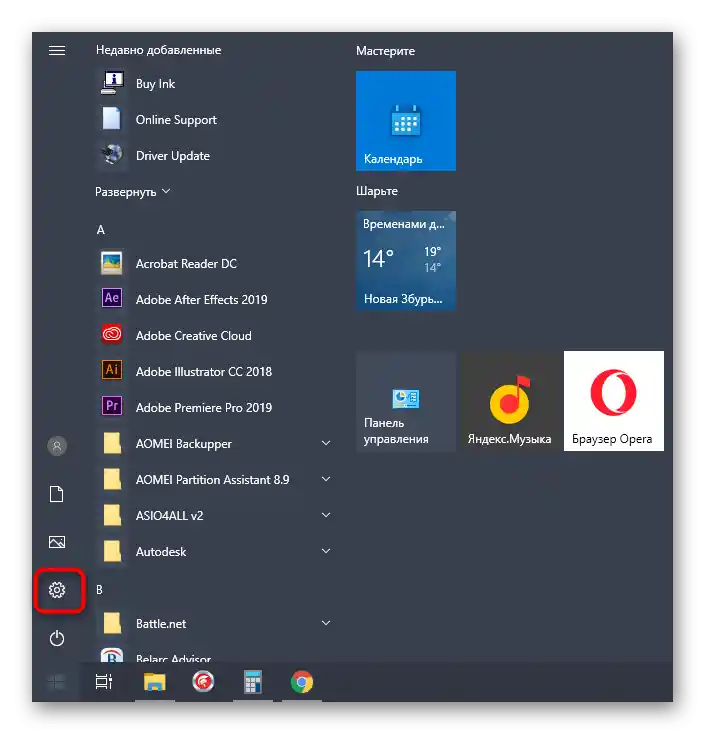
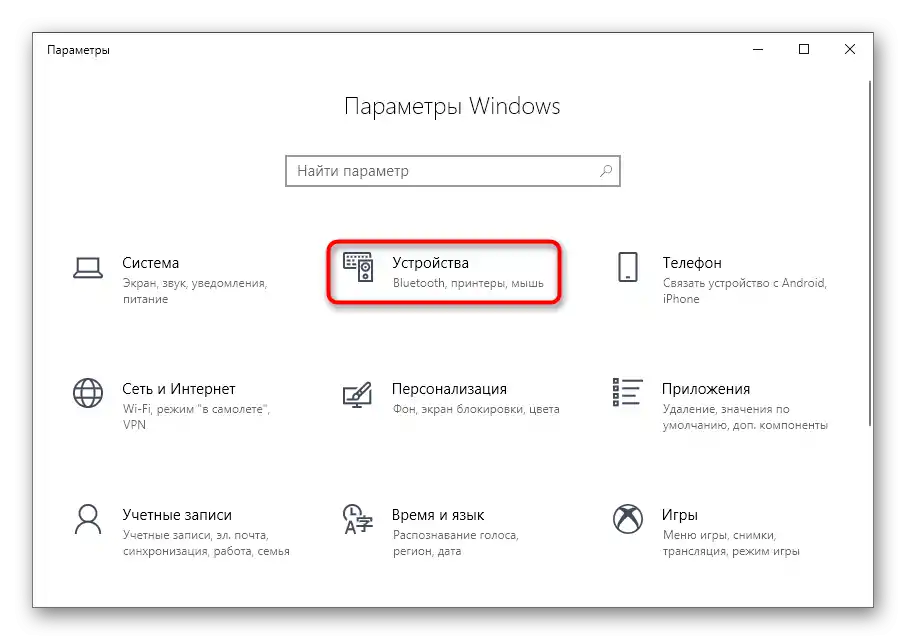
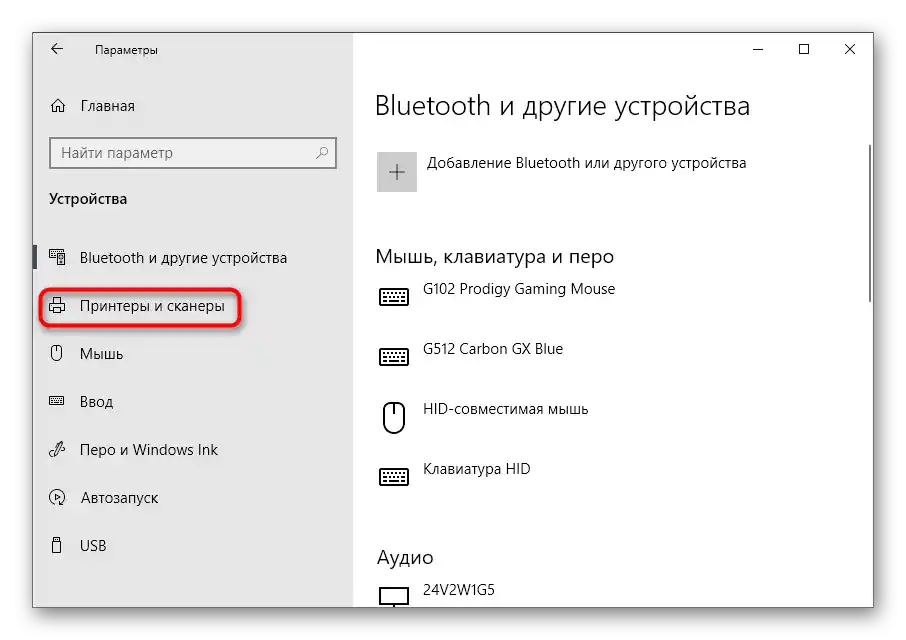
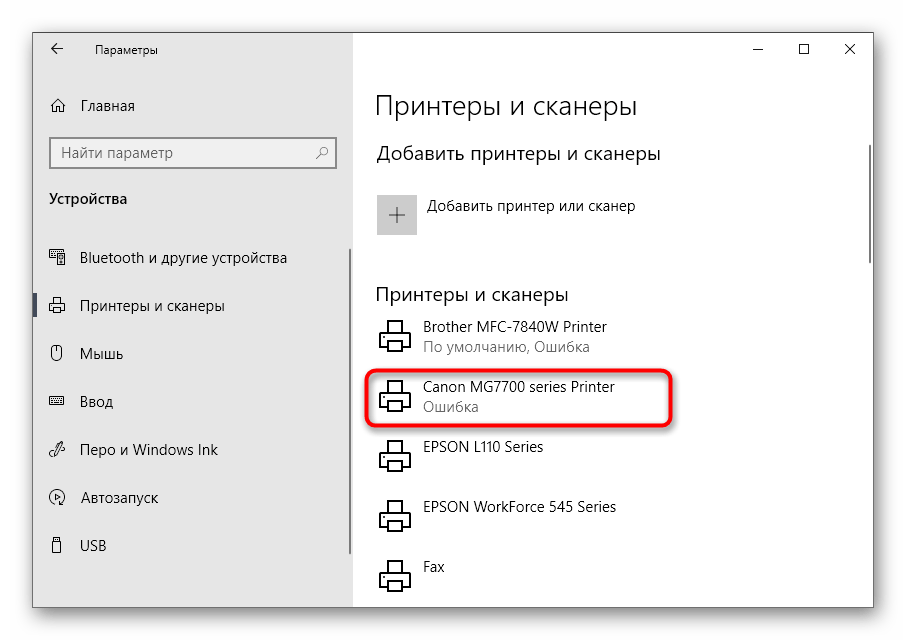
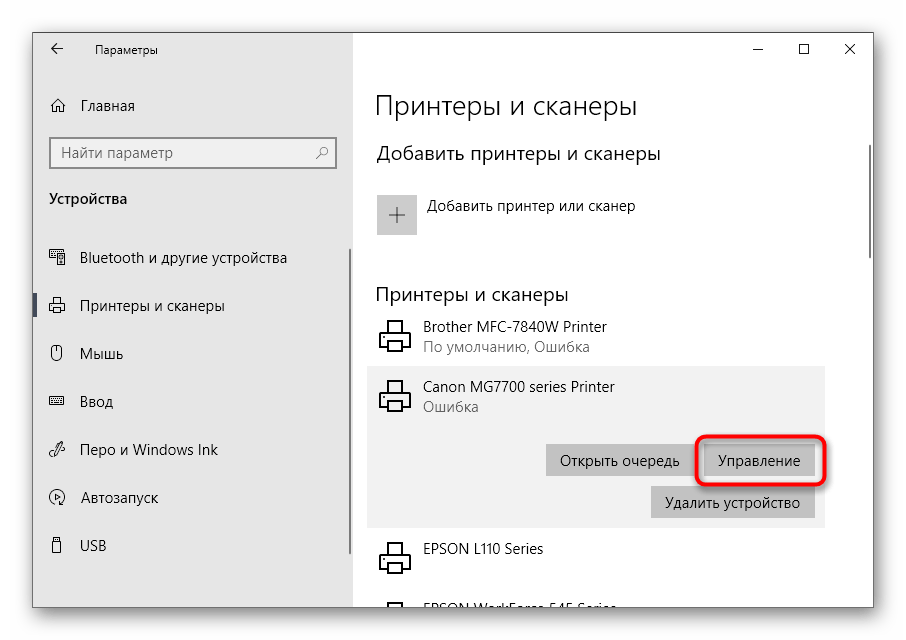
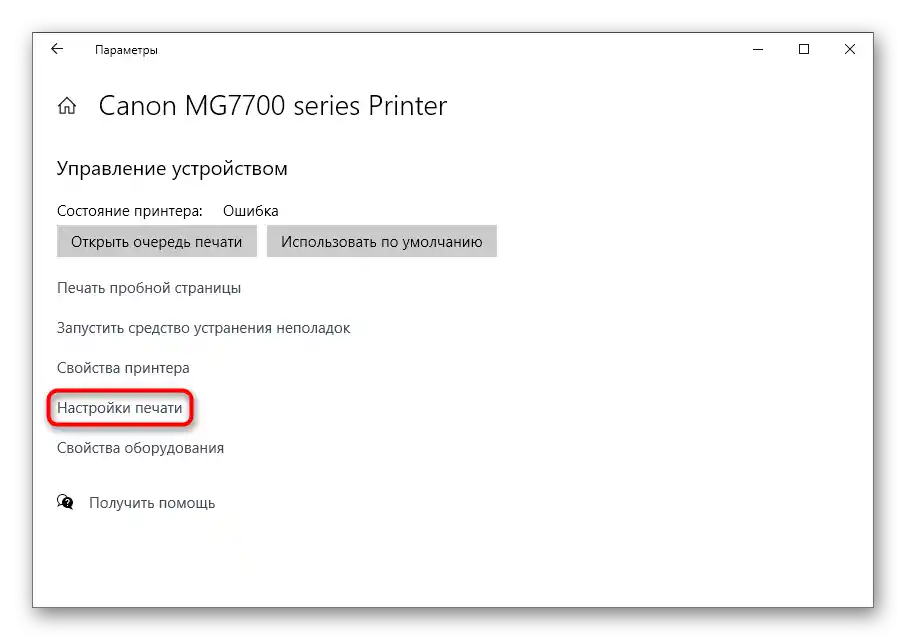
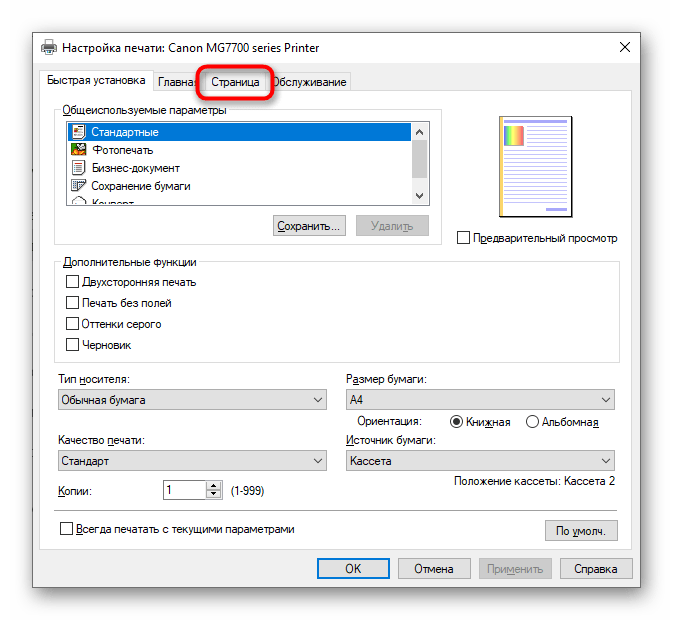
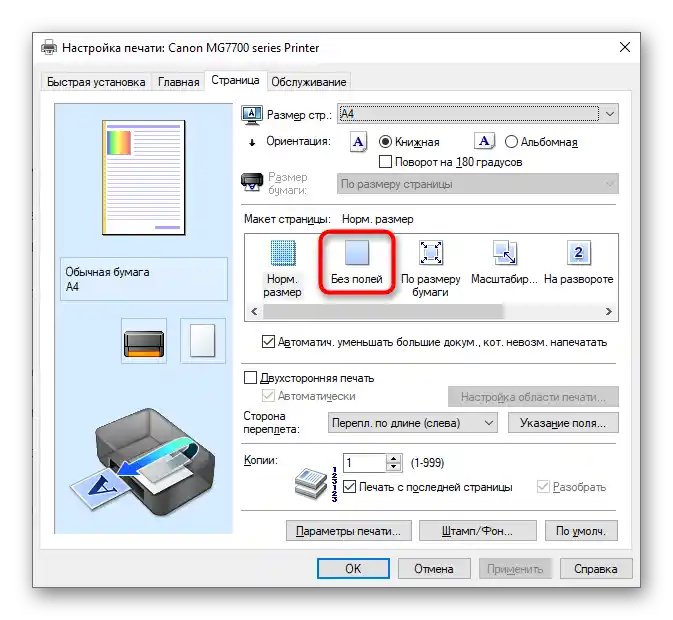
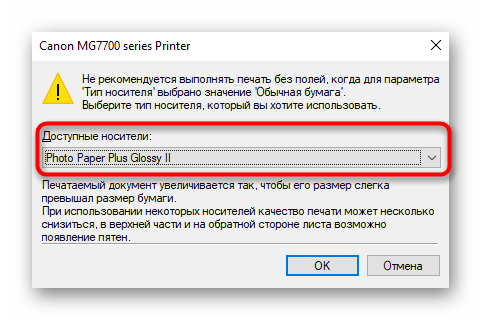
Zostáva už len vytlačiť dokument, ktorý už má okraje, aby ste skontrolovali, či ich tlačiareň teraz ignoruje.Ak sa náhodou polia nikam nestratili, skúste reštartovať počítač a tlačové zariadenie, a potom zopakujte operáciu.
Spôsob 2: Oficiálna aplikácia tlačiarne
Tento variant je vhodný pre tých používateľov, ktorí uprednostňujú odosielanie dokumentov prostredníctvom oficiálnej aplikácie tlačiarne a, samozrejme, je nainštalovaná na samotnom počítači. Uveďme, že ďaleko nie všetky zariadenia podporujú podobné riešenia, ktoré sa inštalujú spolu s hlavným ovládačom.
- Vykonajte kroky opísané v predchádzajúcom spôsobe, aby ste našli svoju tlačiareň v zozname a zobrazili jej ovládacie prvky. Pod jej názvom kliknite na riadok "Otvoriť aplikáciu tlačiarne".
- Spustite úlohu tlače dokumentov kliknutím na špeciálne určené tlačidlo.
- V okne "Prieskumníka" vyberte textový súbor alebo dokument vo formáte PDF, ktorý chcete odoslať na tlač bez okrajov.
- Pri nastavení tlače zmeňte hodnoty položky, ktorá umožňuje zbaviť sa dodržiavania okrajov.
- Ak chýba v hlavnom menu, prejdite do sekcie "Iné možnosti" a hľadajte ho tam.
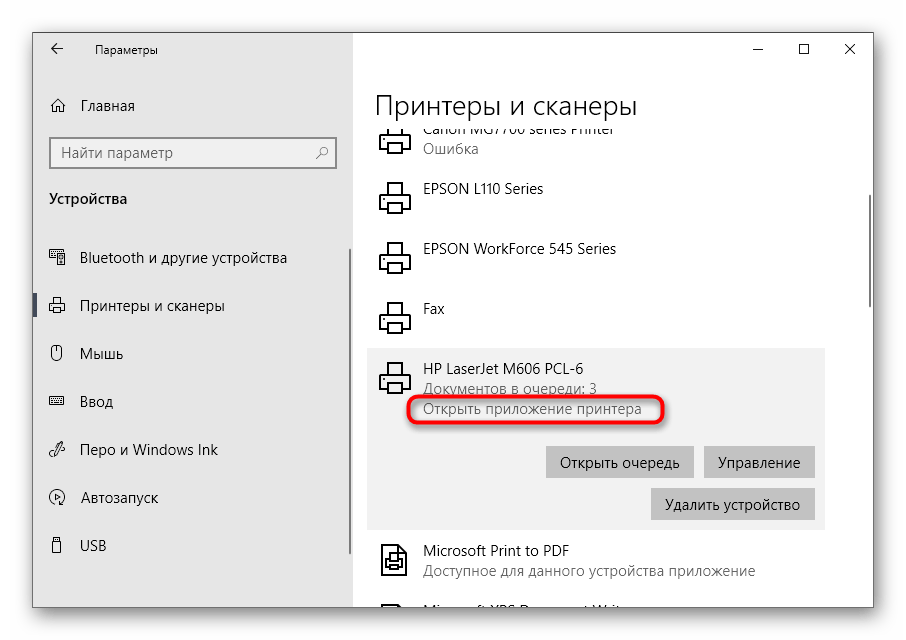
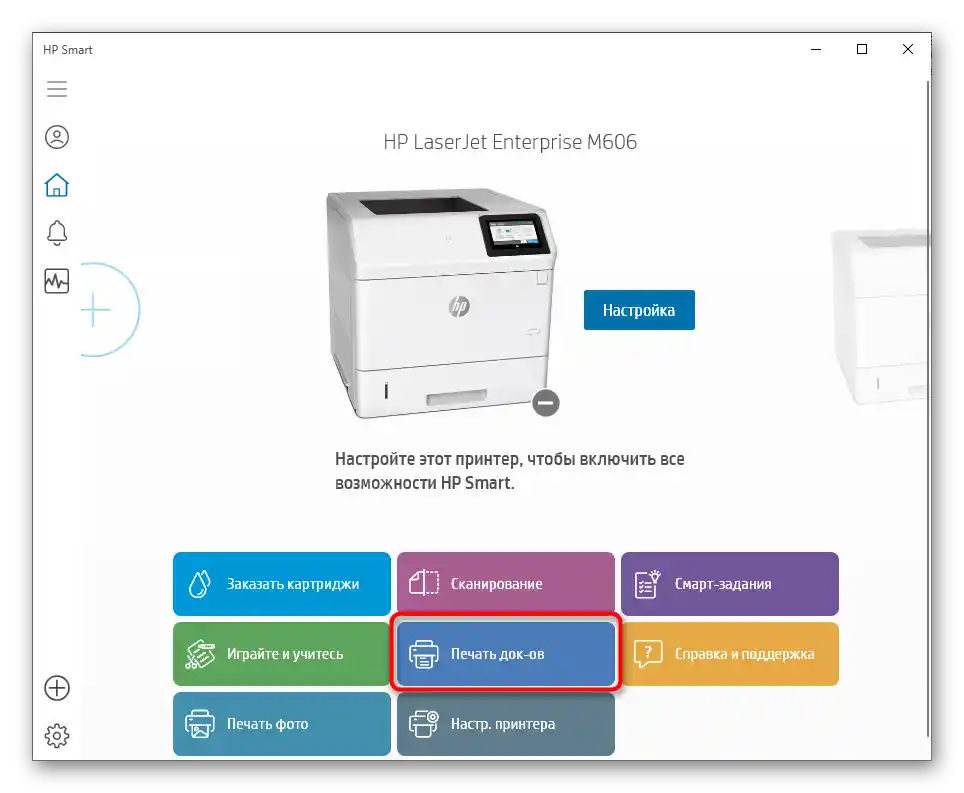
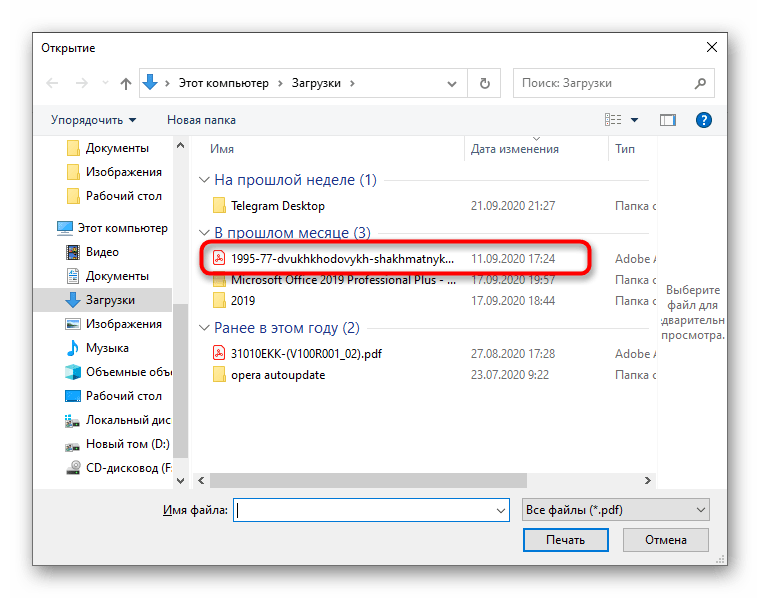
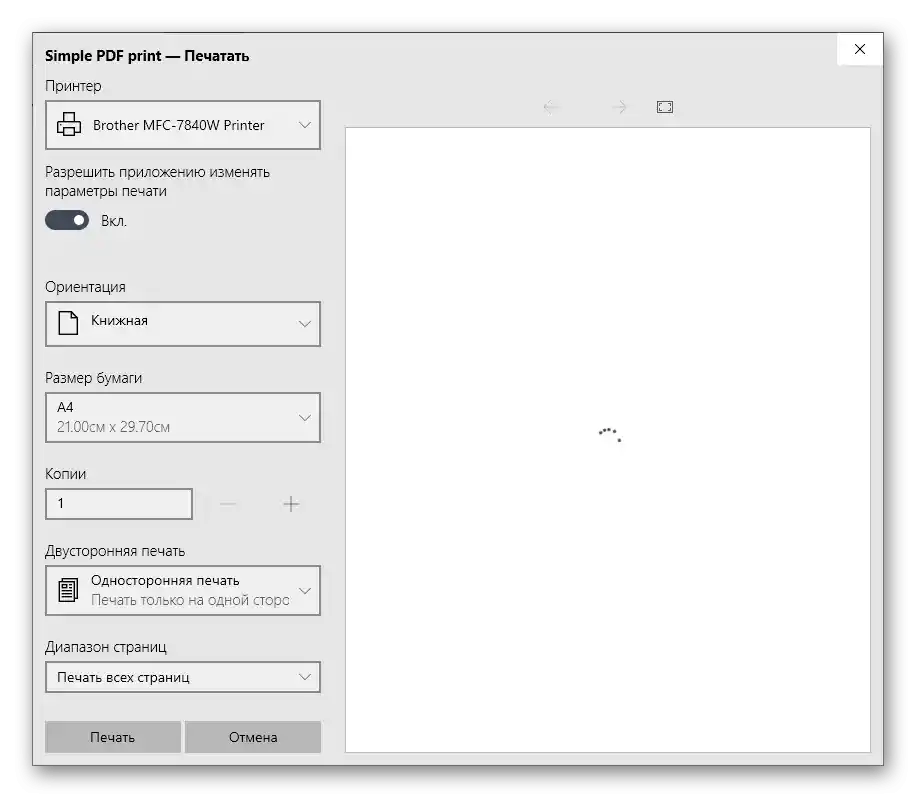
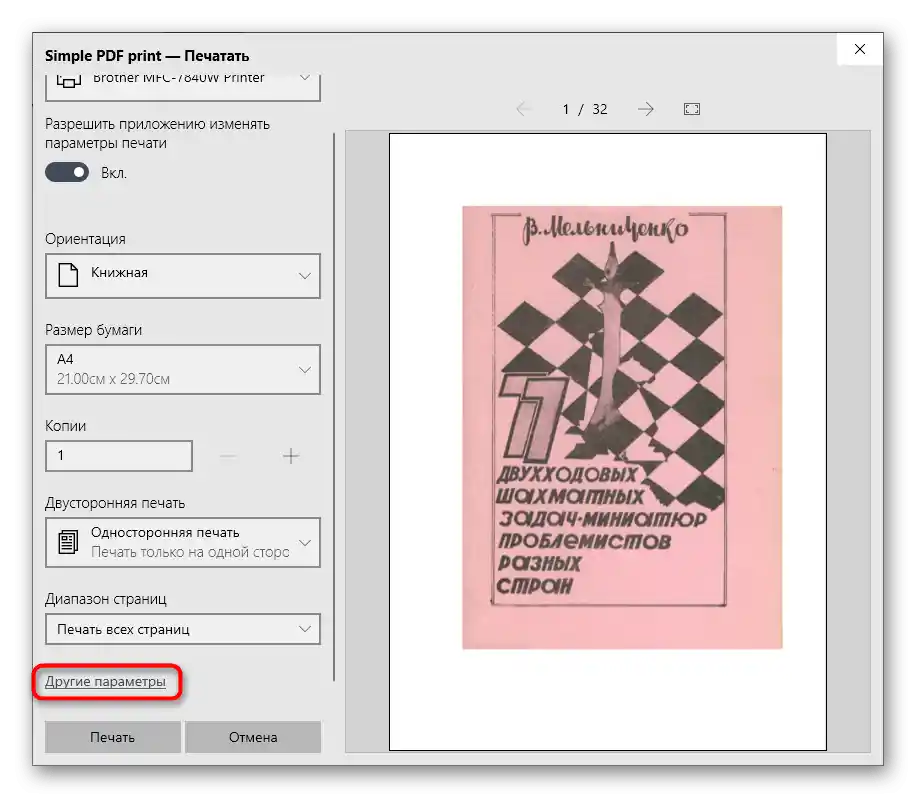
Presný popis umiestnenia tejto možnosti poskytnúť nemôžem, pretože každá aplikácia sa líši svojím vzhľadom a funkčnými vlastnosťami.
Spôsob 3: Program na prácu s dokumentmi
Ak má dokument ísť na tlač bez okrajov len raz, nemá zmysel neustále prepínať parameter v nastaveniach tlačiarne. Namiesto toho ho môžete nastaviť len raz pri interakcii s programom, kde sa dokument pripravuje.To môže byť akýkoľvek textový editor, princíp ďalších krokov sa nijako nezmení.
- Otvorenie sekcie "Súbor" a cez rozbaľovacie menu prejdite k "Tlač". Spustiť tento komponent môžete aj pomocou klávesovej skratky Ctrl + P.
- V menu výberu tlačiarne uveďte tú, ktorú chcete použiť na tlač, a potom kliknite na tlačidlo "Vlastnosti".
- Otvorenie záložky "Stránka", o ktorej sme už hovorili v Spôsobe 1, a vyberte režim tlače bez okrajov, potom sa vráťte a spustite proces.
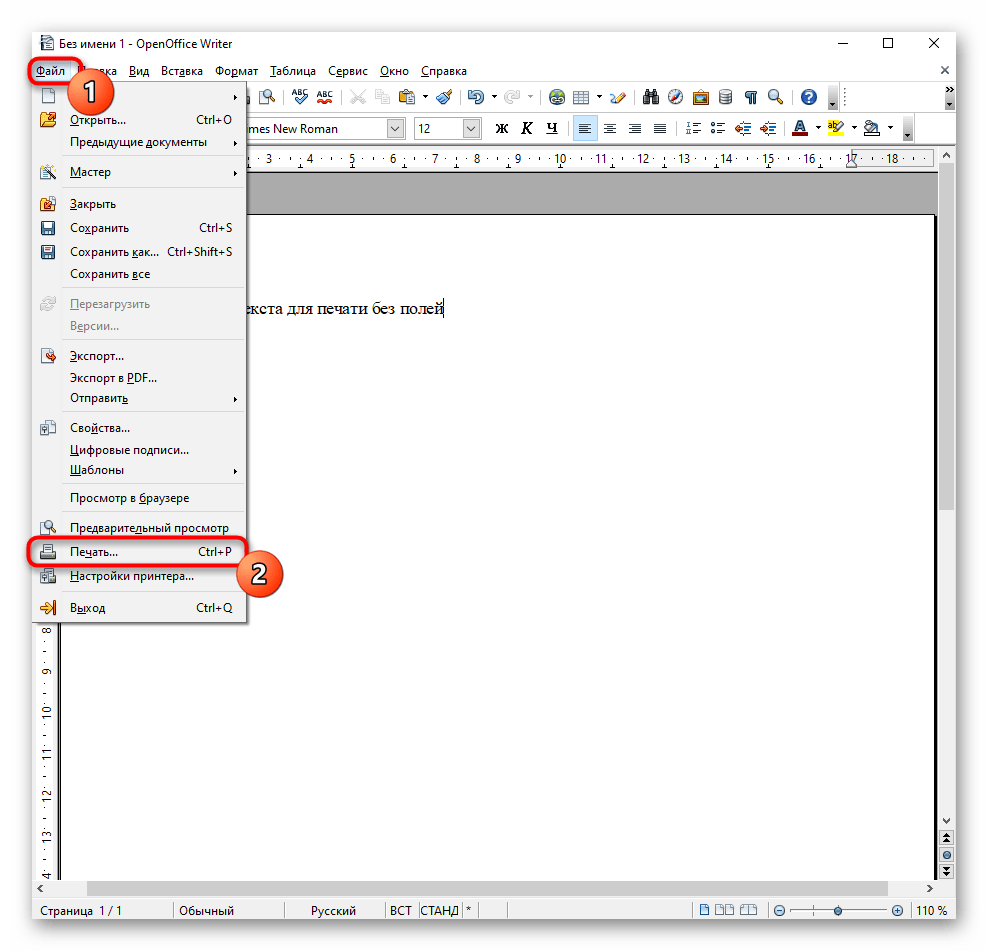
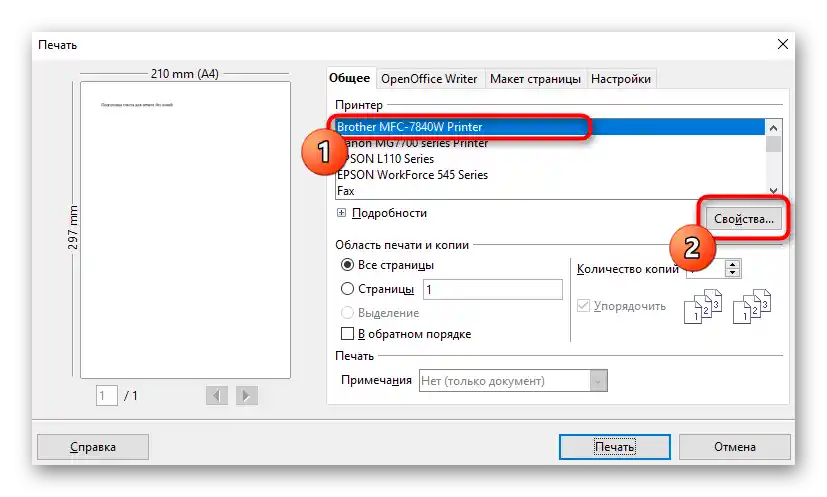
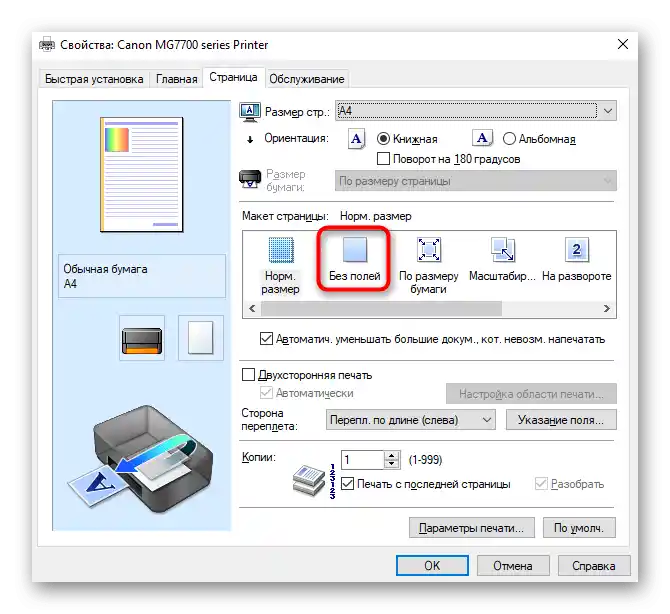
Spôsob 4: Úprava dokumentu
Niekedy sa jediným funkčným spôsobom stane úprava samotného dokumentu odstránením okrajov prostredníctvom softvéru, v ktorom sa s ním pracuje. Na našej stránke je samostatný článok venovaný tomu, ako sa vysporiadať s danou úlohou v Word, a vám zostáva len prispôsobiť inštrukciu podľa používaného textového editora a spustiť tlač bez okrajov.
Viac informácií: Meníme okraje stránky v dokumente Microsoft Word